WordPressのお引越し
ドメイン(URL)を変更せず新しいサーバに移設する際に、
データーベースごと移設する場合の作業工程について書いています。
WordPressの移設を検討する要因は様々だと思います。
(現在使用中のサーバー制限に限界を感じたり、事業的な理由だったり等々・・・。)
移設を思い立った時、どういった方法で移設をするか?という事を一番に考えると思いますが、
ドメイン(URL)を変更しないで新しいサーバへお引越しをされる場合は
コンテンツファイルの移動とサーバーのデーターベース(phpMyAdmin)にアクセスして
必要な作業をする方法をおススメします。
データベースを丸ごと移転する方が断然良い(早い)と思います。
それまで構築してきたものを全て同じにするのですから、移転後の処理(SEO等)も楽だと思います。
このページでは、データーベースごと移設する時に、
どんな作業をする事になるかをまとめてみたいと思います。
因みに、
去年別サイトで行ったメンドクサイ(笑)と感じた方法なので、忘れないうちにメモ記事として書きます。
みてみたで行った方法は以下のリンク先でご覧下さい。

WordPress移設の為の作業行程
以下、おおまかな作業行程です。
- 新サーバーの契約
- 【要注意】旧サーバーのキャッシュ系プラグインの削除「WP Super Cache」「W3 Total Cache」等
- 旧サーバーのデーター(コンテンツファイル・画像等)をFTPでダウンロード
- 旧サーバーのデーターベースをエクスポート
- 新サーバにドメインを追加とネームサーバーの変更
(ドメインの移管をする場合はこの時点でやっておくと良いと思います。) - 新サーバーでDNSが浸透するまで、FTPの設定やメールアドレスの追加をしておく
- 新サーバーにデーターベースを設置&WordPressのインストール
- 新サーバーにFTPで2のデータをアップロード
- 新サーバーで3のデーターベースの移動作業(インポート)
- 新サーバーでWordPressのwp-config.phpの修正
- 動作確認(環境設定&コンテンツの設置の後の動作テスト)
- WordPressの細部チェックをしたり、5で行った設定に基づき、メールソフトの設定等を消化する
高速化を測る為、キャッシュ系プラグインを入れている場合は、そのプラグインを削除します。
キャッシュごとデーターを移動させるとWordPressが「Internal Server Error」になってしまいます。
管理画面にもログインできませんし、復旧させる為の作業は結構面倒です。
特に「WP Super Cache」や「W3 Total Cache」使いの方は要注意です。
私も過去に「WP Super Cache」には大分泣かされました。
このプラグイン、削除するのも一筋ならない奴です。
話が逸れてしまうので詳細は割愛しますが「WP Super Cache」の削除で検索すると
詳しい削除方法をレクチャーされているサイトがありますので、正しく削除して下さい。
尚、データーベースのインポート作業やその他細かい変更や設定は、
エックスサーバーの「WordPressの移転について」を参照してみて下さい。
詳細が書かれており参考になります。
https://www.xserver.ne.jp/manual/man_install_transfer_wordpress.php
1~11の項目の中で、最も重要な事は、
5の、ネームサーバの変更。DNSの切り替えだと思います。
ドメイン(URL)を変更しないままで、サーバーを移転するのですから必要ですよね。
ネームサーバを変更するとDNSが浸透するまでに、数日(一般的に1~3日)かかります。
(過去に数回経験している事から、2日位待った事もありました。)
因みに、5は、10の動作確認の後でも構いません。
移設後の作業
その後の作業として―。
DNSの浸透状況を確認後、旧サーバーで負荷が無い事を確認します。
理由として、新サーバにアクセス可能になったとしても、
他の回線では、旧サーバへのアクセスになる事もありますから、
旧サーバーのトラフィックが完全に無くなるのを確認しないまま、
旧サーバのコンテンツを削除してしまうと、検索エンジンのクローラーに影響がでます。
その後、旧サーバー上に残っているWordPressとデーターベースを削除します。
これでドメイン(URL)を変更しないで新しいサーバへのお引越しが完了です。
尚、ドメイン(URL)を変更して新しいサーバに移設する際に、
XMLファイルを使用しコンテンツを移動する場合の作業工程については、以下の記事をご閲覧下さい😀
https://mitemita.com/transfer-wordpress/ この記事のアイキャッチ画像はPixabay / geraltさんからお借りしました。















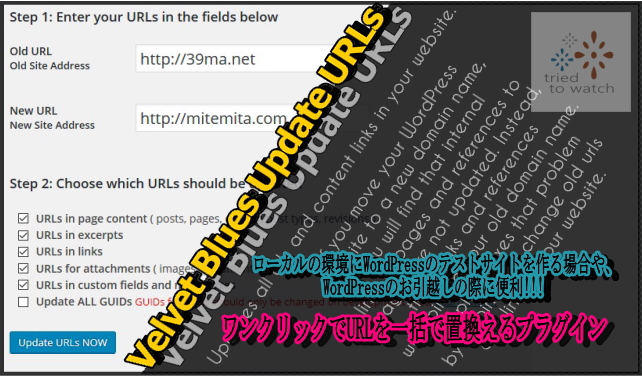

コメント